Kertas Ukuran Kecil Macet di Dalam Pencetak
Jika kertas ukuran kecil macet di dalam pencetak, keluarkan kertas dengan mengikuti instruksi di bawah ini.
Penjelasan di sini menggunakan pencetak dengan 2 kotak kertas sebagai contoh dalam ilustrasi.
 Penting
Penting
-
Jangan memuatkan kertas ukuran kecil seperti kertas berukuran 10x15cm 4"x6"(4"x6" 10x15cm) dalam orientasi lanskap. Ini dapat menyebabkan kertas macet.
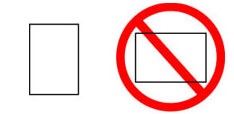
- Anda tidak dapat mencetak pada kertas yang lebih kecil dari ukuran minimum.
 Catatan
Catatan
- Jika kertas menjadi macet selama pencetakan dan Anda harus mematikan pencetak untuk mengeluarkannya, tekan tombol Berhenti(Stop) pada pencetak untuk menghentikan pencetakan sebelum Anda mematikan pencetak.
-
Muatkan satu lembar kertas yang lebih besar dari 10x15cm 4"x6"(4"x6" 10x15cm) ke dalam tatakan belakang dalam orientasi potret.
Jajarkan pemandu kertas tatakan belakang dengan kedua tepi kertas.
Jangan memuatkan kertas ukuran kecil dalam orientasi lanskap.

-
Matikan pencetak.
-
Nyalakan pencetak.
Kertas yang dimuatkan akan disalurkan dan dikeluarkan sambil mendorong keluar kertas yang macet.
Jika kertas yang macet tidak dikeluarkan meskipun telah mengambil langkah-langkah di atas, cobalah prosedur berikut ini.
-
Lakukan pembersihan penggulung penyaluran kertas dari tatakan belakang.
Kertas yang macet dikeluarkan bersama-sama dengan kertas yang digunakan untuk pembersihan penggulung penyaluran kertas.
Semua tugas dalam antrean cetak dibatalkan. Ulangi pencetakan.
 Catatan
Catatan-
Ketika memuatkan kertas kembali, pastikan Anda menggunakan kertas yang sesuai dan memuatkannya dengan benar.
Jika pesan kertas macet muncul pada layar sentuh pencetak atau layar komputer saat Anda melanjutkan pencetakan setelah mengeluarkan semua kertas yang macet, mungkin masih ada kertas yang tertinggal di dalam pencetak. Periksa kembali pencetak untuk mencari sobekan kertas yang tersisa.
-
Jika cara di atas tidak mengatasi masalah, hubungi pusat layanan Canon terdekat Anda untuk meminta perbaikan.
 Penting
Penting
- Jangan miringkan pencetak ketika memindahkannya karena tinta mungkin dapat bocor.
- Ketika memindahkan pencetak untuk memperbaikinya, lihat Memperbaiki Pencetak Anda.

